Easy2Boot — 100 ISO на одной флешке, мультизагрузочная флешка с Windows 11, 10, 8.1 или 7 и чем угодно еще
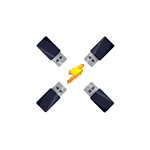 В предыдущих инструкциях я писал, как создать мультизагрузочную флешку с помощью WinSetupFromUSB — способ простой, удобный, но имеет некоторые ограничения и не самый удобный: для записи каждого образа нужно вновь прибегать к утилите, просто скопировать ISO на флешку недостаточно. А что если мы могли просто копировать образы ISO на загрузочную флешку с любыми системами, LiveCD и утилитами и они автоматически были доступны для загрузки? — это может утилита Easy2Boot, причем накопитель может быть в файловой системе NTFS и загружаться как в UEFI так и Legacy системах.
В предыдущих инструкциях я писал, как создать мультизагрузочную флешку с помощью WinSetupFromUSB — способ простой, удобный, но имеет некоторые ограничения и не самый удобный: для записи каждого образа нужно вновь прибегать к утилите, просто скопировать ISO на флешку недостаточно. А что если мы могли просто копировать образы ISO на загрузочную флешку с любыми системами, LiveCD и утилитами и они автоматически были доступны для загрузки? — это может утилита Easy2Boot, причем накопитель может быть в файловой системе NTFS и загружаться как в UEFI так и Legacy системах.
В этой инструкции подробно об использовании Easy2Boot (не путать с платной программой EasyBoot от создателей UltraISO) в связке с RMPrepUSB (и без этой утилиты). Кому-то способ может показаться сложным, но на самом деле, он даже попроще некоторых, просто следуйте инструкции и вас порадует такая возможность создавать мультизагрузочные USB накопители. Внимание: на сегодняшний день более удобным решением будет использование Ventoy для создания мультизагрузочной флешки. См. также: Загрузочная флешка — лучшие программы для создания.
- Необходимые файлы для создания флешки Easy2Boot и где их скачать
- Процесс подготовки и создания накопителя Easy2Boot
- Загрузка Easy2Boot в режиме UEFI
- Дополнительная информация
- Видео инструкция
- Еще один метод подготовки мультизагрузочной флешки
Что потребуется, чтобы сделать мультизагрузочную USB флешки Easy2Boot
Для подготовки загрузочной флешки с использованием Easy2Boot в первую очередь потребуются сами файлы компонентов этого средства для подготовки накопителя, а также, если планируется установка Windows 11, 10, 8.1 или Windows 7 (или других систем) в режиме UEFI — набор утилит MPI Tool Pack.
Официальная страница загрузки Easy2Boot — http://www.easy2boot.com/download/ на указанной странице в разделе «About the Downloads» переходим по первой ссылке (я не указываю прямую, поскольку размещение несколько раз изменялось), после чего загружаем:
- Easy2Boot Windows Installer — компоненты для подготовки флешки, после загрузки устанавливаем на компьютер (установка по факту представляет собой распаковку в ту же папку, где находится установщик).
- Easy2Boot for Making .imgPTN files — представляет собой архив с MPI Tool Pack с утилитами для загрузки с флешки и установки систем в режиме UEFI. После загрузки просто распаковываем в удобное расположение, если предполагается использование накопителей в UEFI-системах.
На этом подготовка завершена и можно приступать к использованию средства.
Создание мультизагрузочной флешки или внешнего жесткого в Easy2Boot
В инструкции далее описаны основные шаги по записи загрузочного накопителя с помощью Easy2Boot, на самом деле в использовании утилиты присутствует множество нюансов, которые разрозненно описаны на официальном сайте и иногда приходится хорошенько почитать, что к чему. Но для большинства применений хватит и шагов, описанных далее.
- Запустите установленную утилиту Easy2Boot (желательно от имени администратора), а точнее — Make_E2B.exe. В утилите выберите вашу флешку (по умолчанию, данные с неё удаляются), в панели слева можно выбрать язык будущего меню загрузки, русский присутствует.

- Нажмите либо кнопку (красную) Make E2B_Drive — для быстрой автоматической подготовки флешки с форматированием в NTFS (загрузка в UEFI системах будет возможна), либо кнопку Make_E2B_USB_drive.cmd, в этом случае все параметры форматирования будут задаваться вручную в окне консоли на английском языке.
- В случае автоматической подготовки USB накопителя под Easy2Boot (впрочем, в ручном режиме вы увидите то же самое) в процессе вы увидите предупреждение о том, что данные будут удалены от самой программы (здесь нужно согласиться), а потом — предложение отформатировать накопитель от Windows — здесь следует отказаться: суть в том, что на флешке появился новый служебный раздел отформатированный нужным программе образом и что-то делать с ним не нужно. Сообщение о нераспознанной файловой системе также следует проигнорировать.
- По завершении окно консоли приобретет зеленый фоновый цвет, и вы увидите, что накопитель подготовлен. Консоль можно закрыть, а в программе Make_E2B нажать кнопку Refresh, а затем — «Test with QEMU» для проверки, что меню с флешки загружается (на ошибки в QEMU, например, об отсутствии жесткого диска не стоит обращать внимания).

- Флешка подготовлена, и с нее уже возможна загрузка, утилиту подготовки накопителя можно закрыть. Осталось добавить на нее ISO файлы с Windows 10, 8.1 и Windows 7, Linux, антивирусами, утилитами и другими инструментами. Вы можете размещать несколько разных образов с одной системой. Для этого открываем раздел флешки с меткой E2B и переходим в папку _ISO, именно в ней, во вложенных внутри папках следует разместить файлы образов ISO, VHD, WIM и другие.

- Файлы установки Windows — \_ISO\WINDOWS\Версия. Не торопитесь копировать ваши ISO, если вам требуется загрузка в режиме UEFI для установки на GPT диск — об этом далее в инструкции.
- \_ISO\MAINMENU — файлы, которые будут располагаться сразу в главном меню.
- Аналогичным образом, нужные образы вы можете поместить во вложенные папки Anitivirus (антивирусные диски), Backup (инструменты резервного копирования), Linux и т.д.
- После копирования всех образов, в корневой папке вашей флешки запустите файл MAKE_THIS_DRIVE_CONTIGUOUS.cmd для дефрагментации образов на флешке (может быть необходимо для работы образов Linux и утилит).
- По сути — это всё, и вы уже можете запускать флешку в режиме Legacy (разумеется, с отключенным Secure Boot) и запускать с неё всё, что было размещено, выбирая в вашем меню.
Внимание: описанная далее конвертация образов в формат ImgPTN может быть полезна не только для UEFI загрузки, но и в случае, если ваш образ не работает в Legacy режиме.
Подготовка образов для UEFI загрузки с помощью Easy2Boot и процесс загрузки
По умолчанию, с флешки мы можем загрузиться только в Legacy режиме. Для загрузки в UEFI предлагается следующий механизм:
- Из папки с MPI Tool Pack установите на компьютер ImDisk.
- Из той же папки запустите файл MakePartImage_Autorun_NTFS или FAT32 (в зависимости от файловой системы флешки).

- Откроется окно консоли, где следует путь к файлу образа для конвертации в формат .imgPTN (вы можете скопировать путь к файлу образа, нажав по нему правой кнопкой мыши с зажатым Shift в проводнике, а затем вставить в консоль и удалить кавычки).
- Далее начнутся этапы конвертации образа, на английском. Обычно достаточно использовать значения по умолчанию, просто нажимая Enter.
- По завершении, в той же папке, где находится ISO образ вы получите образ в формате imgPTN — именно его и следует поместить на флешку Easy2Boot для возможности загрузки в UEFI.
Сама загрузка в режиме EFI (отключение Secure Boot в БИОС может требоваться, а может не требоваться, в зависимости от самого образа и наличия загрузчика rEFInd, который по умолчанию не записывается) выглядит следующим образом:
- Загружаемся с флешки Easy2Boot в режиме Legacy и выбираем нужный образ imgPTN в меню. Подтверждаем изменение E2B раздела, введя Y. После этого компьютер может выглядеть подвисшим или многократно перезагружающимся — это нормально.

- После изменения раздела откроется меню Easy2Boot CSM Menu (меню, запущенное в режиме Legacy), первый пункт в котором позволяет загрузиться из выбранного образа в режиме Legacy для установки на MBR диск.
- Если нам это не требуется, перезагружаем компьютер и выбираем загрузку с флешки, но уже в UEFI режиме (теперь флешка поддерживает сразу два режима загрузки). Если загрузчик rEFInd отсутствует, сразу начнется загрузка из образа, как будто на флешке ничего кроме этого образа нет. Если установлен rEFInd, следует выбрать пункт справа в меню (Boot EFI from EASY2BOOT).
- Если загрузка с первого раза не проходит (столкнулся с этим в rEFInd с образами Windows), выключите компьютер или ноутбук долгим удержанием кнопки питания, а затем снова повторите загрузку.
Как это вообще работает? После «Изменения E2B раздела» на первом шаге, на флешку монтируется ваш образ imgPTN в итоге на ней как будто ничего больше не находится — т.е. мы загружаемся как бы «напрямую» в образ. Соответственно флешка перестает быть мультизагрузочной (хотя все данные на ней и остаются).
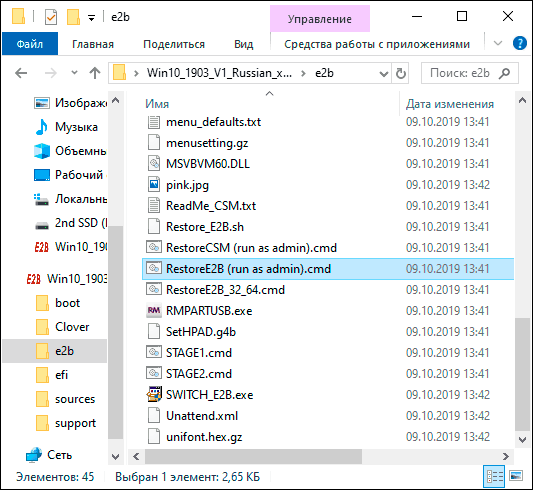
Чтобы вернуть накопитель в исходное состояние, откройте папку e2b на флешке и запустите файл RestoreE2B.cmd от имени администратора.
Дополнительная информация
Некоторые дополнительные сведения, которые я постараюсь обновлять по мере появления новой информации, а нюансов, как я упомянул, в программе очень много:
- Если в папке с файлом образа (формат не важен) поместить файл с таким же именем, но расширением .txt и содержимым в одну строку
title ИМЯ ПУНКТА МЕНЮ
то в меню для этого файла будет отображаться ваше имя. - В папке _ISO на флешке присутствует файл E2B_Editor для редактирования фона, цветов и других параметров меню загрузки.
- С помощью \_ISO\SUB_MENU_Maker.cmd можно добавить собственные разделы в главном меню Easy2Boot.
- В составе MPI Tool Pack есть утилита Split WinISO для разделения файлов образов Windows на несколько файлов для помещения больших образов на флешку FAT32.
- Если вы используете внешний жесткий диск или флешку, которая определяется в системе как локальный диск, а не съемный накопитель, то при установке Windows 10, 8.1 и Windows 7 вам могут сообщить об отсутствии драйверов. Метод с образами imgPTN это решает, но потенциально может вызвать потерю данных на накопителе.
Видео инструкция Easy2Boot
Всё, что ниже, было написано для использования предыдущей версии Easy2Boot и, насколько я могу судить, этот метод всё еще должен работать, потому не удаляю его из инструкции. Также, если у вас будут свои находки по использованию утилиты — буду рад комментарию.
Ранний метод создания накопителя Easy2Boot (продолжает работать)
Нижеуказанные файлы были проверены VirusTotal, все чисто, за исключением пары угроз (таковыми не являющихся) в Easy2Boot, которые связаны с реализацией работы с установочными ISO образами Windows.
Нам понадобится RMPrepUSB, берем здесь https://www.rmprepusb.com/documents/rmprepusb-beta-versions (сайт иногда плохо доступен), ссылки на скачивание ближе к концу страницы, я брал файл RMPrepUSB_Portable, то есть не установочный. Все работает.
Также понадобится архив с файлами Easy2Boot. Скачать можно здесь: http://www.easy2boot.com/download/
Процесс подготовки мультизагрузочной флешки Easy2Boot
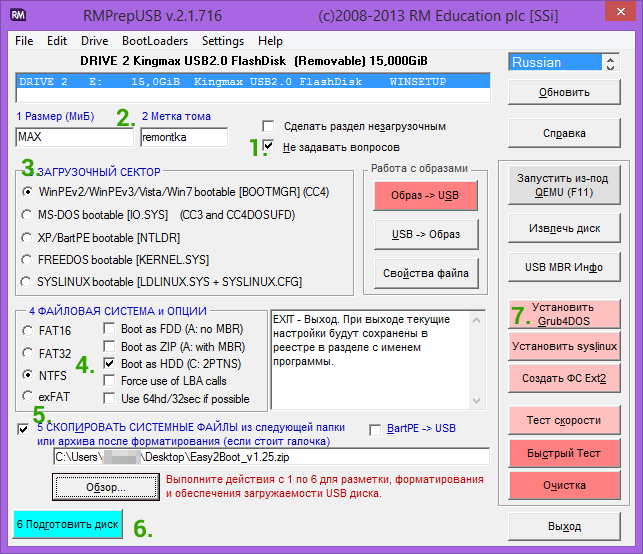
Распакуйте (если portable) или установите RMPrepUSB и запустите его. Easy2Boot распаковывать не нужно. Флешка, надеюсь, уже подключена.
- В RMPrepUSB отметьте пункт «Не задавать вопросов» (No User Prompts)
- Размер (Partition Size) — MAX, метка тома — любая
- Загрузочный сектор (Bootloader Options) — Win PE v2
- Файловая система и опции (Filesystem and Overrides) — FAT32 + Boot as HDD или NTFS + Boot as HDD. FAT32 поддерживается большим количеством ОС, но не работает с файлами больше 4 Гб.
- Отметьте пункт «Скопировать системные файлы из следующей папки» (Copy OS files from here), укажите путь к не распакованному архиву с Easy2Boot, ответьте «Нет» на запрос, который появится.
- Нажмите кнопку «Подготовить диск» (все данные с флешки будут удалены) и подождите.
- Нажмите кнопку «Установить Grub4Dos» (Install grub4dos), ответьте «Нет» на запрос о PBR или MBR.
Не выходите из RMPrepUSB, программа еще понадобится (если вышли, ничего страшного). Откройте содержимое флешки в проводнике (или другом менеджере файлов) и зайдите в папку _ISO, там вы увидите следующую структуру папок:

Примечание: в папке docs вы найдете документацию на английском по редактированию меню, оформления и другим возможностям.
Следующее действие по созданию мультизагрузочной флешки — перенести все нужные образы ISO в нужные папки (можно использовать несколько образов для одной ОС), например:
- Windows 10 — в _ISO\WINDOWS\WIN10
- Windows 8 и 8.1 — в _ISO\WINDOWS\WIN8
- Антивирусные ISO — в _ISO\Antivirus
И так далее, по контексту и названию папок. Образы можно положить также в корень папки _ISO, в данном случае они в дальнейшем будут отображаться в основном меню при загрузке с флешки.
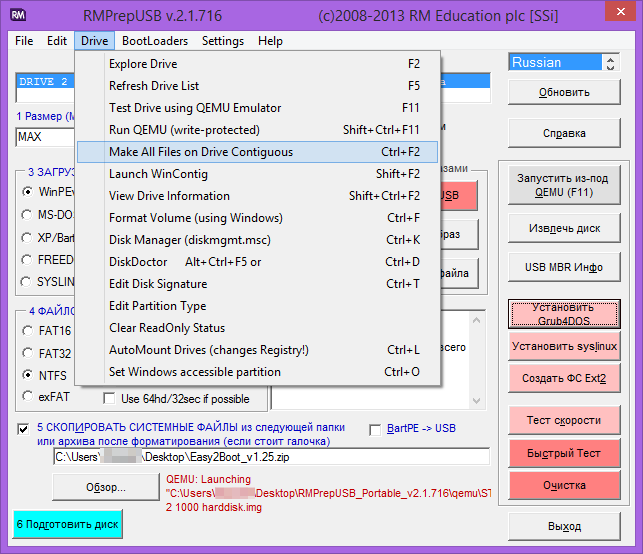
После того, как все нужные образы перенесены на флешку, в RMPrepUSB нажмите Ctrl+F2 или в меню выберите Drive — Make All Files on Drive Contiguous. По завершении операции флешка готова, и вы можете либо загрузиться с нее, либо нажать F11 для тестирования ее в QEMU.
Исправление ошибки драйвера носителя при загрузке с USB HDD или флешки Easy2Boot
Данное дополнение к инструкции подготовлено читателем под ником Tiger333 (другие его советы можно найти в комментариях ниже), за что ему большое спасибо.
При установке образов Windows с использованием Easy2Boot, установщик часто выдает ошибку об отсутствии драйвера носителя. Ниже — о том, как это исправить.
Вам понадобится:
- Флешка любого размера (нужна именно флешка).
- RMPrepUSB_Portable.
- Ваш USB-HDD или флешка с установленной (рабочей) Easy2Boot.
Для создания драйвера виртуального привода Easy2Boot подготавливаем флешку почти также, как при установке Easy2Boot.
- В программе RMPrepUSB отметьте пункт «Не задавать вопросов» (No User Prompts)
- Размер (Partition Size) — MAX, метка тома — HELPER
- Загрузочный сектор (Bootloader Options) — Win PE v2
- Файловая система и опции (Filesystem and Overrides) — FAT32 + Boot as HDD
- Нажмите кнопку «Подготовить диск» (все данные с флешки будут удалены) и подождите.
- Нажмите кнопку «Установить Grub4Dos» (Install grub4dos), ответьте «Нет» на запрос о PBR или MBR.
- Заходим на ваш USB-HDD или флешку с Easy2Boot, переходим \_ISO\ docs\ USB FLASH DRIVE HELPER FILES. Скопируйте всё из этой папки на подготовленную флешку.
Ваш виртуальный привод готов. Теперь нужно «познакомить» виртуальный привод и Easy2Boot.
Выньте флешку с приводом из компьютера (вставьте USB-HDD или флешку с Easy2Boot, если вынули). Запустите RMPrepUSB (если закрыли) и нажмите «запустить из под QEMU (F11)». Во время загрузки Easy2Boot вставьте вашу флешку с приводом в компьютер и дождитесь загрузки меню.
Закройте окно QEMU, зайдите на ваш USB-HDD или флешку с Easy2Boot и посмотрите на файлы AutoUnattend.xml и Unattend.xml. Они должны быть по 100КБ, если это не так повторите процедуру знакомства (у меня получилось только с третьего раза). Теперь они готовы работать вместе и проблемы с отсутствующим драйвером пропадут.
Как правильно использовать флешку с приводом? Сразу оговорюсь, данная флешка будет работать только с USB-HDD или флешкой Easy2Boot. Использовать флешку с приводом достаточно просто:
- Во время загрузки Easy2Boot вставьте вашу флешку с приводом в компьютер и дождитесь загрузки меню.
- Выберите образ Windows, и на запрос Easy2Boot «как устанавливать» — выберите пункт .ISO , далее следуйте инструкции установки ОС.
Проблемы, которые могут возникнуть:
- Windows снова выдает ошибку об отсутствии драйвера носителя. Причина: Возможно вы вставили USB-HDD или флешку в USB 3.0. Как исправить: переставьте их в USB 2.0
- На экране запустился счетчик 1 2 3 и постоянно повторяется, Easy2Boot не загружается. Причина: Возможно, вы вставили флешку с приводом слишком рано или сразу с USB-HDD или флешкой Easy2Boot. Как исправить: включайте флешку с приводом, как только начнется загрузка Easy2Boot (появятся первые слова загрузки).
Примечания по использованию и изменению мультизагрузочной флешки
- Если какие-то ISO загружаются некорректно, измените их расширение на .isoask, в этом случае при запуске данного ISO из загрузочного меню флешки можно будет выбрать различные варианты его запуска и найти подходящий.
- В любое время вы можете добавлять новые или удалять старые образы с флешки. После этого не забудьте воспользоваться Ctrl+F2 (Make All Files on Drive Contiguous) в RMPrepUSB.
- При установке Windows 7, Windows 8 или 8.1 вам будет задаваться вопрос о том, какой ключ использовать: вы можете ввести его сами, использовать пробный ключ от Microsoft, или же произвести установку без ввода ключа (потом все равно потребуется активация). Это примечание пишу к тому, что не стоит удивляться появлению меню, которого раньше не было при установке Windows, оно мало на что влияет.
При некоторых особенных конфигурациях оборудования лучше всего зайти на официальный сайт разработчика и почитать о том, как решить возможные проблемы — материала там хватает. Можете также задавать вопросы в комментариях, я постараюсь ответить.



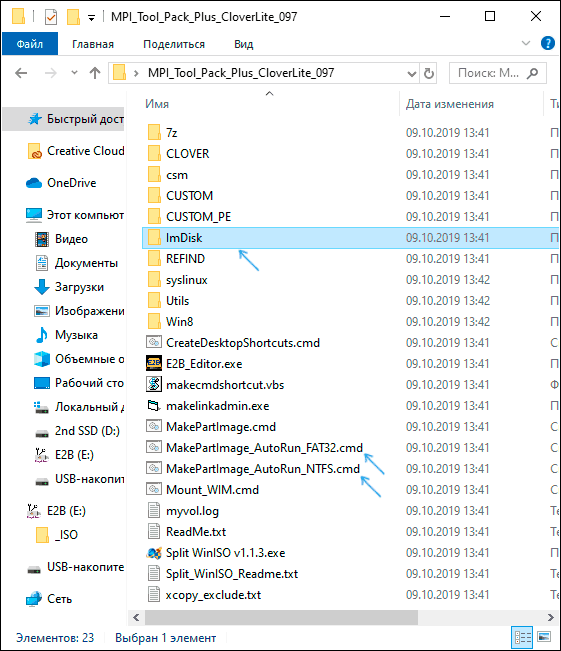

Павел
Дмитрий посмотрел в этой папке, ничего нет. Записи все остаются.
Ответить
Dmitry
А в главном меню запускали пункт Rebuild Main Menu?
Ответить
Павел
Дмитрий извини, это у меня такая проблема с AIO Boot Extractor, на Easy2Boot все в порядке.
Ответить
Dmitry
AIO Boot Creator? А там редактор меню есть, заглядывали?
Ответить
Кеша
Здравствуйте, а образ с андроидом феникс ос куда копировать? В папку Линукс?
Ответить
Dmitry
Здравствуйте. По идее, да. Но сам не пробовал.
Ответить
fedf
Почему эти умники/разработчики не могут сделать простым и доступным и понятным интерфейс, все через одно место!
Ответить
Роман
Эта фуфлопрограмма испортила совершенно новую флешку Сделала из нее две И все Больше флешка ни на что не реагировала Спасибо вам огромное
Ответить
Dmitry
То что она «делает из одной две» написано в статье, то есть так и должно быть в данном случае. Но потом вы можете удалить разделы, когда не нужно больше — https://remontka.pro/delete-partitions-usb/
Ответить
Сергей
И чего тебе не нравится, была ОДНА , а стало целых ДВЕ флешки, размножились )) Проделай эту процедуру N-ое кол-во раз и сможешь открыть свой флешечный магазин )
Ответить
Родион
Я когда флешку загрузочной делаю, консоль краснеет, и потом приходится флешку востанавливать через DMDE
Ответить
Анатолий
эта программа мне тупо испортила две флешки. делал четко по инструкции.
Ответить
Dmitry
А что именно с флешками после использования? Попробуйте как в этой статье с помощью diskpart их очистить — https://remontka.pro/delete-partitions-usb/
Ответить
Анатолий
одну джетфлеш рекавери реанимировал, вторую чудом
Ответить
Анатолий
стадия подготовки UEFI загрузки: из одной флешки теперь как бы две, одна нтфс на 14 гигов, вторая фат32 на 500 мб
какой файл мне запускать?)
Ответить
Dmitry
Для NTFS. Первый раздел под UEFI всегда FAT32 будет.
Ответить
Павел
Дмитрий, доброго времени суток!
Хочу сказать большое спасибо, сайт простой и полезный!
Подскажите, у Вас есть свои сборки (USB реаниматоры), если есть можно ссылку?
Ответить
Dmitry
Здравствуйте и спасибо за отзыв. Нет, такого не имею)
Ответить
RUS IVAN
Спасибо за ОТЛИЧНЫЙ САЙТ! Спасибо за Вашу ОГРОМНЕЙШУЮ работу, за статьи!
ЗДОРОВЬЯ ВАМ, И ВАШИМ БЛИЗКИМ!
Ответить
Dmitry
Спасибо за отзыв!
Ответить
Тимур
Здравствуйте. Другой вопрос- Я проверил EZB Easyboot, некоторые LiveCD не грузятся либо установка винды 10 не знает диски.
Ответить
Jake
После того, как распробовал Ventoy, все остальные загрузчики отправились в корзину. Очень рекомендую.
Ответить
mellon37
Ventoy лучший, только замучали они его обновлять по 2 раза в день ))
Ответить
Гость
Здравствуйте. С такой мультизагрузкой можно будет устанавливать разные Windows как на UEFI компьютеры с GPT дисками, так и на BIOS с MBR? Просто возможно ли создать большую флешку «всё в одном», чтобы работало на большинстве компьютеров? Или для этих целей лучше внешний DVD дисковод с болванками, чтобы уж наверняка? Бывают привередливые компьютеры, которые ещё с флешки созданной далеко не каждой программой запустятся. Плюс, разные MBR и GPT разметки дисков. А болванки более универсальны.
Ответить
Dmitry
Здравствуйте.
В теории можно, по факту — как повезет: не на любой системе ожидаемым образом работает. Так что если нужно прямо полностью универсальный подход, то, возможно, болванки будут предпочтительнее. Ну и существуют аппаратные решения наподобие — Zalman ZM-VE350 (внешний корпус для hdd, который позволяет эмулировать приводы путем выбора ISO образа из хранящихся на диске).
Также обратите внимание на https://remontka.pro/ventoy-bootable-usb/ — по отзывам от неё меньше сюрпризов, чем от инструмента из статьи выше.
Ответить
Анатолий
на сегодняшний день есть несовпадения.
из описания приходится вылавливать названия файлов для загрузки + они не совпадают с расположением и названиями скачиваемых файло с сайта загрузки отсюда и вопрос.
мне надо на одну флеху залить образы систем Win7_32_64 и WinXp32, не могли бы вы привести полное название скачиваемых файлов со страницы загрузки ?
Ответить
Dmitry
По идее вам должен подойти файл Easy2Boot_v2.08_DPMS.exe
Ответить
Анатолий
здравствуйте ещё раз, не нашёл обратной связи с вами поэтому задаю вопрос здесь. Суть такова — например мне приходится иногда пользоваться FDD приводом, но так как такового нету поэтому я создаю в системе виртуальный FDD беру образ дискеты, записываю на неё данные которые мне нужны далее вставляю в виртуальный привод и пользую как физическим. Вопрос в следующем — у меня на флешке создан привод Cd-Rom? он и в биос определяется как сидиром а вот дальше не могу найти КАК — ГДЕ взять образ для сидирома что бы записать на него исошный файл и затем вставить в свой виртуальный привод на флешке ??? подскажите пожалуйста.
и как расширение вопроса , что бы я мог в процессе загрузки ещё и выбирать какой ISO файл вставить в CD и уже грузиться с него
Ответить
Dmitry
Здравствуйте.
Возможно, я не до конца вас понимаю… флешка не должна бы у вас как CD-ROM в БИОС определяться, не делает так эта программа, насколько я помню…
И насчет образа CD-ROM тоже не ясно… ISO — это и есть образ диска CD/DVD и в виртуальные приводы при наличии таковых успешно «вставляется».
Ответить
Анатолий
эта программа так не делает, да, просто когда то я уже сделал себе одну флеху с сидиром разделом и сейчас не могу вспомнить чем я её делал, и по поводу исошных файлов — конечно таковые имеются вот только у меня не получилось исошник вставить в виртуальный привод на флешке, но при этом мой сидиром в биос определялся именно как привод сидирома с дополнением USB
Ответить
Дмитрий
В общем что нужно на сайте нет. Делал загрузочную флешку с помощью этой проги. Не каких двух флешек не появилось осталось одна. Дела это виндовс 7. Как все просто закинуть исо образы программ.
Ну закинул исо образ потребительной версии тотал комнадер, создал его так сказать в ультра исо. Ну и загрузился в флешки, меню утилиты жмк тотал командер с расширением исо. На что прога послала подальше мол не тот или не такой исо.
Вообщем облазил весь интернет как, кааккк создать исо образ какой либо программы что бы во так закинуть на флешку? И потом с загрузиться с флешки и запустить эту прогу?
Ответить
Dmitry
Мы не можем просто из программы сделать загрузочный образ, так как программа должна в чем-то запускаться (в операционной системе, а не сама по себе). В случае с total commander подойдет любой Win PE, а уже из него можно будет его запустить.
Ответить
Сергей
Здравствуйте, Дмитрий! Не нашел опции поиска среди комментариев… (возможно нашел бы ответ), поэтому вопрос: как разместить на одной загрузочной флешке сделанной с помощью Easy2Boot образы 7-ки 32 и 64?
Ответить
Dmitry
Здравствуйте.
А простое размещение двух соответствующих образов не работает?
Ответить
Сергей
вот здесь хотелось бы поподробнее)) как я понял, каждый каталог предназначен для своего вида ОС (???). Т.е. в каталог WIN7 надо поместить два образа ISO (/ imgPTN), при этом они, естественно, будут иметь разные имена, но будет ли достаточно обозначить именно в имени принадлежность к разрядности, например, w7sp1_32.imgPTN и w7sp1_64.imgPTN, и как система (Easy2Boot) увидит разницу и покажет это в меню загрузки?.. Или вообще необходим другой путь?
Ответить
Dmitry
Каждый каталог для своей версии ОС, да. Но нет ограничений по разрядности или количеству образов одной операционной системы (например, мы можем положить «чистую 7-ку», «сборку», ещё что-то). Как в именах отобразится сейчас сходу и не скажу: но либо и имени файла будет достаточно, либо потом смотрим в статье в разделе «дополнительная информация» для указания своих имён.
Ответить
Сергей
спасибо!
Ответить
Имя
Зачем эти лютейшие сложности с созданием мультибут флешки, меню которой больше похоже на набор рекламных банеров с кучей хлама, когда есть более простое решение (которое лежит в основе того, что ты показываешь) — Ventoy.
Ответить
Dmitry
Ну про Ventoy у меня тоже есть — https://remontka.pro/ventoy-bootable-usb/
но это не причина не писать про другие инструменты (к тому же первая версия статьи по Easy2Boot у меня здесь вышла году в 2015-м, вроде, когда еще ventoy и не было).
Ответить
Имя
Сам-то что используешь на постоянной основе?
Ответить
Dmitry
Мне лично в последнее время мультизагрузка как-то и не нужна. А когда требовалась, лучшим решением был WinSetupFromUSB.
Ответить
Имя
Извини, не разобрался в теме.
Больше скажу. Тестил Ventoy, не сказать, что последняя на данный момент версия адекватно обрабатывает образы в режиме UEFI. Я хз пока в чём дело. Вполне вероятно, что нужно их дефрагментировать или перегонять в другой формат, как в e2b. Но при этом при всём не стал бы использовать e2b на постоянной основе, слишком много лишнего. Лучше повыдёргиваю утилиты оттуда и разберусь сам, чем буду юзать это чудо-юдо.
Ответить
Мага
Я угораю с некоторых! Посмотрите что у ВАС не так, не надо обвинять разработчиков. Самый распространенный вариант (99%) — это туча программ висящая в фоне и антивирус. Закрыть, отключить. Дальше в статье написано.
Ответить
Роман
Здраствуйте!
Такой вопрос.
У меня есть загрузочная флешка с виндой. И я хочу закинуть на эту же флешку свои проги и файлы. И появляется ряд вопросов. Будет ли нормально винда устанавливаться, стоит ли по особому записать эти папки с файлами? Или будет норм работать если в загрузочную закинуть просто портабле проги и т.д.
Спасибо!
Ответить
Dmitry
Здравствуйте.
Ответ будет таким: можно что угодно записывать на эту флешку, как вам удобно и всё будет работать (и установка и сами программы). Единственное условие — не удалить / не перезаписать что-то из файлов самой установки, но это не сложно)
Ответить
Кирилл
Сломался загрузчик на ssd с easy2boot, подскажите есть ли вариант восстановления таким образом чтоб сохранились файлы там? Хотя бы просто файлы чтобы вытащить.
Ответить
Дар Ветер
Со вторым способом-не могу найти системные файлы для копира. На сайте
для windows только .exe. Поможите!
Ответить
Дар Ветер
А почему при Подтверждаем изменение E2B раздела, введя Y и перезагрузке из
Easy2Boot CSM Menu флешка не определяется в биосе? «Test with QEMU» проходит
Вернее, биос посылает меня включить CSM
Ответить
Dmitry
А по факту CSM (Legacy) режим выключен в БИОС? Если включить ситуация меняется? Я просто сейчас протестировать даже не могу (но когда писал статью и эксперименты ставил у меня и UEFI и Legacy были включены)
Ответить
Денис
Здравствуйте. Подскажите, может пропустил, а программы (утилиты) нужно для начала установить, а потом создать ISO или просто скачать и упаковать или можно портативные версии использовать. И ещё вопрос. HDD не видно в биос, его можно как-нибудь восстановить (программно)?
Ответить
Dmitry
Здравствуйте.
С программами не совсем ясно. Если речь идет о программах, которые вы хотите прямо с загрузочной флешки использовать, то:
1. Либо найти готовый ISO такой программы, для некоторых есть.
2. Либо найти опцию создания ISO в самой программе (для разных утилит работы с дисками и резервными копиями обычно есть, например)
3. Либо использовать Live CD на базе Windows, например, а где-то на флешке иметь портативные программы нужные, чтобы запустить из. Либо сразу использовать Win PE с набором самых нужных утилит.
Что касается восстановить программно, если не виден в БИОС — не получится. Программы его ведь тоже не способны будут увидеть, для компьютера диск отсутствует.
Ответить
Евгений
Здравствуйте, после размещения измененного iso (добавил некоторое ПО), при выборе образа появляется окно «выберите операционную систему которую вы хотите установить» и в нем пусто, соответственно кнопка далее не активна, если из образа развернуть обычную загрузочную флешку, то все норм, в чем может быть проблема?
Ответить
корсар
О да целая библиотека или что больше порог нет Easy2Boot этот раритет давно забыть пора только хлам. Novicorp WinToFlash Professional Качайте и пользуйтесь лучше установочную. Есть русский и тд, пользуюсь уже лет 7 нет проблем, хоть сняли c обновы в прочем нет ещё альтернативы, чтобы превзойти или заменить, старые версии ддр увы
Ответить
Dmitry
Ну не сносить же статью)
Ответить
Пётр
Easy2Boot этот раритет
Novicorp WinToFlash Professional — пользуюсь уже лет 7 нет проблем
ЛОГИКА просто шикарная!
Тесла = раритет.
вот Запорожец это да, пользуюсь уже 100 лет ,качайте и пользуйтесь
Ответить
Денис
А как сделать образ готовый с теми программами которые нужны
Ну типа подготовил папку и можно раскидать на любые флешки.
Ответить